Explorerを使用してフォルダー内のすべてのファイルを表示する
場合によっては、フォルダに含まれるすべてのファイルを表示する必要があります。フォルダーに含まれるすべてのファイルを表示する1つの方法は、Windowsエクスプローラー(Windows 7)またはファイルエクスプローラー(Windows8およびWindows10)を使用することです。エクスプローラーウィンドウを起動する最も簡単な方法は、キーボードのWindowsキーを押したままEを押すことです(最近のほとんどのキーボードにはWindowsキーがあり、Windowsロゴが付いています)(図1を参照)
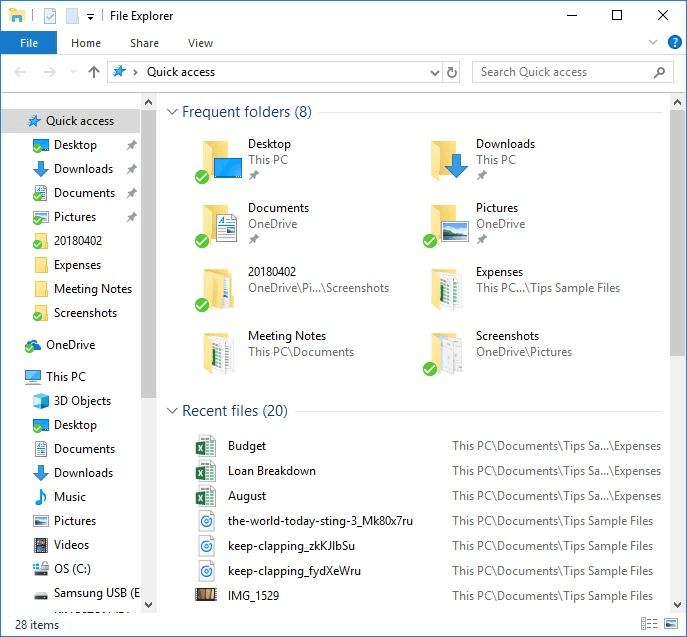
図1.Windowsエクスプローラー。
エクスプローラウィンドウは、2つの垂直ペインに分割されています。左側のペインには、_ナビゲーションツリー_が含まれています。これは、ナビゲーションを容易にするために「ツリー」形式で編成された一連のフォルダーとサブフォルダーです。右側のペインには、ナビゲーション(左側)ペインで選択されているフォルダーに含まれるファイルとサブフォルダーが表示されます。
ナビゲーションペインでフォルダをダブルクリックするか、フォルダ名のすぐ左にある矢印をクリックすると、ツリーの奥深くに移動できます(つまり、サブフォルダを表示できます)。 (フォルダの上にマウスポインタを置くと矢印が表示されます。)深さに関係なく、ナビゲーションペインでフォルダ名をクリックすると、右側のペインでそのフォルダに含まれるファイルを確認できます。
すべてのサブフォルダーを一度に表示する簡単な方法は、フォルダーに移動して(ナビゲーションペインでそのフォルダーを選択)、数字キーパッドのアスタリスクキーを押すことです。これにより、ナビゲーションツリーで選択したフォルダが展開され、すべてのサブフォルダとそのサブフォルダ(およびそのサブフォルダなど)が深く表示されます。ナビゲーションツリーでフォルダをすばやく折りたたむには、折りたたむフォルダを選択してから、テンキーのマイナスキーを押します。
このヒント(12025)は、Windows 7、8、および10に適用されます。